Na co dzień korzystamy z wielu plików, w których musimy wykonać określone zadania, ale okazuje się, że upór nie jest złym człowiekiem. Chyba że możemy przenieść to na własne archiwa.
Prawda jest taka, że nie możemy ich używać z jakiegokolwiek powodu i musimy znaleźć dla nich rozwiązanie. Będziemy w następnym artykule Dowiedz się, jak usunąć trudne do usunięcia zablokowane pliki lub foldery w systemie Windows 10.
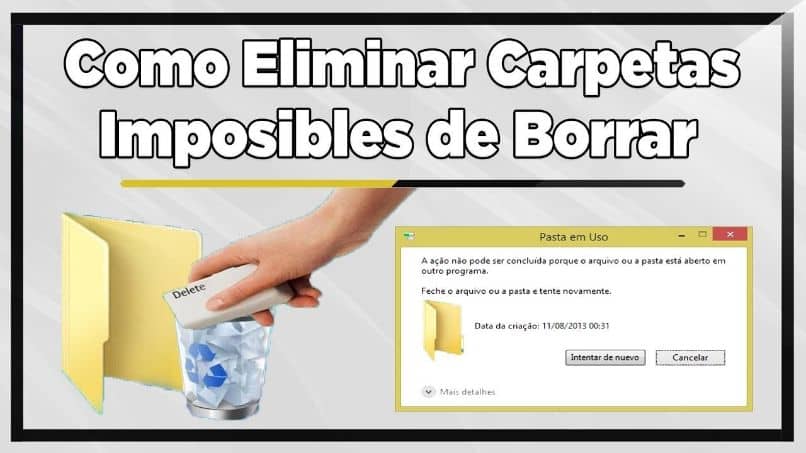
Gdy wystąpi ten problem, pojawia się komunikat „Nie można ukończyć akcji, ponieważ program Word otworzył plik”. I bez względu na to, jak bardzo staramy się zrobić coś innego z tym plikiem, nie będzie dozwolone ten Z systemu operacyjnego Okna 10 zakłada, że plik jest tak zablokowany, modyfikacja nie będzie możliwa.
Bardzo możliwe, że bardzo dobrze postrzegamy ten nowy system operacyjny, ale czasami zdarzają się rzeczy, które nas przygnębiają. Ale jeśli mamy jasne pojęcie o przyczynie niektórych anomalii, możemy to naprawić w kilka sekund. Możemy zrobić to samo, kiedy chcemy zresetuj lub zresetuj Windows 10 w z ekranu blokady.
Jak usunąć trudne do usunięcia zablokowane pliki lub foldery w systemie Windows 10?
Wiele razy zdarza się po prostu, że plik jest zablokowany i nie można go usunąć w celu odblokowania, możemy przejść do menedżera zadań. Aby to zrobić, użyjemy Skróty klawiszowe i połączenie Ctrl + Shift + Es robić. Administrator otworzy i wszystko, co musisz zrobić, to poszukać zablokowanego pliku w zakładce Procedury.
Następnie wybierz go myszą, kliknij prawym przyciskiem myszy i kliknij Zakończ teraz. Obecnie, plik zostanie odblokowany i możemy przystąpić do jego usunięcia
Zablokowanie tych plików można również wykonać, gdy z jakiegoś dziwnego powodu inny program aktualnie z nich korzysta i nie pozwoli ci go zamknąć. I wydaje się, że jest to bardzo powtarzająca się anomalia i musi być lekarstwo. I jak zawsze masz rację i jak zawsze podamy Ci proste rozwiązanie tego problemu.
Korzystanie z różnych metod usuwania zablokowanych plików
Aby rozwiązać te komplikacje, użyjemy różnych metod, które są bardzo łatwe do zastosowania. I pierwsza metoda, którą zaoferujemy ci do usunięcia mniej Dokumentacja zablokowany ten trudne do usunięcia pliki w systemie Windows 10 , będzie działać również na Windows 7 i 8. W tym celu użyjemy specjalnego narzędzia, a jest to szybkie polecenie.
Następnie idziemy do wiersz poleceń ale jako administratorzy, aby to zrobić, klasyfikujemy wyszukiwarkę i piszemy cmd. W lewej części okna zobaczymy ikonę CMD i kliknij prawym przyciskiem myszy. Następnie musisz przewinąć w dół i wybrać Uruchom jako administrator.
Spowoduje to utworzenie czarnego okna, w którym musimy napisać następujące polecenie cd, aby móc uzyskać dostęp do folderu głównego. A potem napiszemy z pliku następujące zdanie. Rozszerzenie /F/Q i tak odblokujemy plik. Pokażemy teraz drugą dostępną metodę rozwiązania problemu.
Drugą metodą jest usunięcie pliku w trybie próbnym, więc musimy uruchomić system Windows w tym trybie. Następnie wykonamy następujące czynności, przede wszystkim użyjemy skrótów klawiaturowych i wciśniemy klawisze Windows + R. Ta akcja utworzy narzędzie Zrób to
Tutaj musimy napisać następujące polecenie msconfig, a następnie nacisnąć Enter. Spowoduje to utworzenie okna z wieloma zakładkami do wyświetlenia i wybranie Start. Teraz przewiń w dół i wybierz opcję demarrage bez awarii, następnie kliknij Minimum.

Następnie przejdź do aplikacji i kliknij, a następnie kliknij OK i na koniec uruchom ponownie komputer. Ta metoda jest również bardzo skuteczna w usuwaniu niechętnego pliku, aby pożegnać się z jego twórcą. Więc pokazaliśmy ci kilka sposobów usuń trudne do usunięcia zablokowane pliki lub foldery w systemie Windows 10.